电脑喇叭无声怎么办?可能的原因有哪些?
- 百科大全
- 2025-04-22
- 11
电脑作为现代人工作和娱乐不可或缺的一部分,在遇到电脑喇叭无声的情况时,无疑会带来不便。本文将详细分析电脑喇叭无声的可能原因,并提供相应的解决办法。
喇叭无声的原因及解决方法
1.硬件连接问题
首先需要检查的是硬件连接是否正常。这包括查看喇叭是否正确连接到电脑的音频输出端口,以及是否有松动或损坏的情况。
操作步骤:
确认喇叭电源已开启,并且音量调节到合适位置。
检查喇叭连接线是否牢固地插在电脑和喇叭的端口上。
尝试更换不同的音频输出端口确认连接问题。
如使用的是无线喇叭,则需要检查电池电量或充电状态。
注意事项:
拔插接口时动作要轻柔,避免造成硬件损坏。
2.音频驱动问题
驱动程序出现故障或未更新是导致电脑喇叭无声的常见原因。此时需要检查电脑的音频驱动是否正常工作。
操作步骤:
进入设备管理器,查看音频驱动是否有黄色感叹号标记。
尝试更新音频驱动程序到最新版本。
如果问题依旧,可以尝试卸载驱动程序后重启电脑让系统自动重新安装。
使用第三方软件(如驱动人生、驱动精灵等)检测并修复驱动问题。
注意事项:
更新驱动前备份旧驱动,防止更新失败导致系统问题。
3.音频输出设置问题
有时喇叭无声是因为音频输出设置不正确。用户可能不小心将声音输出设置为耳机或其他输出设备。
操作步骤:
右键点击电脑右下角的音量图标,选择“播放设备”。
在弹出的窗口中查看当前默认的播放设备是否为您的喇叭。
如果不是,选择正确的喇叭设备,并点击“设为默认”按钮。
注意事项:
确保没有其他声音播放设备同时被设置为默认输出。
4.操作系统问题
操作系统文件损坏或配置错误,有时会导致电脑喇叭无法正常工作。
操作步骤:
尝试通过系统恢复到声音问题出现前的时间点。
检查系统文件完整性,例如使用命令提示符运行`sfc/scannow`命令。
如果问题依旧,可考虑重新安装操作系统。
注意事项:
在进行系统恢复或重装前,请确保重要数据已经备份。
5.喇叭硬件损坏
如果以上步骤都无法解决问题,喇叭硬件损坏的可能性就很大。这种情况下,就需要考虑更换新的喇叭了。
注意事项:
如果喇叭还在保修期内,可以联系厂家进行维修或更换。
在购买新喇叭时,确保与电脑的接口类型和操作系统兼容。
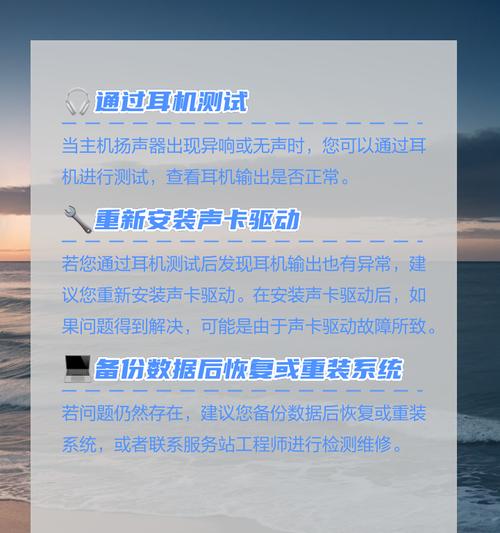
深度指导与拓展
为确保读者可以全面掌握问题的解决办法,本部分将提供一些深度指导和拓展知识。
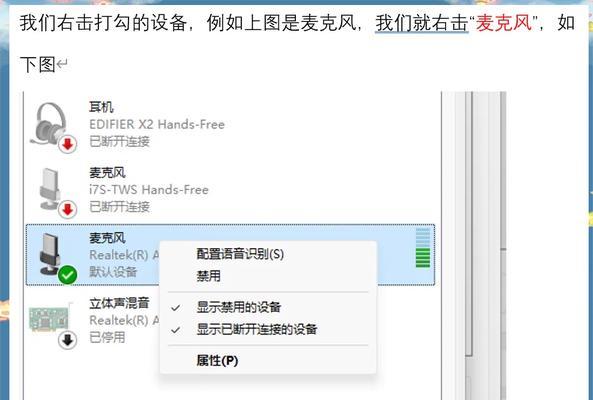
深度指导:
如何进行系统的音频调试,以优化喇叭的表现。
如何定期检查和维护音频硬件设备。
拓展知识:
不同类型喇叭的工作原理和使用场合。
电脑音频技术的发展趋势和未来展望。

用户体验导向
在文章中,我们始终以用户体验为先,注重为读者提供易懂、易操作的解决方案。我们相信,在遵循本文的指导后,大部分电脑喇叭无声的问题都能得到有效解决。
通过以上的分析和解决步骤,相信您对电脑喇叭无声的原因及解决办法有了充分的了解。综合以上,我们可以得出结论,喇叭无声问题的解决需要多方面考虑,从硬件连接到软件设置,再到系统级别的检查,每一个环节都至关重要。希望读者在阅读本文后,能快速诊断并解决自己电脑喇叭无声的问题。
版权声明:本文内容由互联网用户自发贡献,该文观点仅代表作者本人。本站仅提供信息存储空间服务,不拥有所有权,不承担相关法律责任。如发现本站有涉嫌抄袭侵权/违法违规的内容, 请发送邮件至 3561739510@qq.com 举报,一经查实,本站将立刻删除。